En el diseño gráfico de obras de arte de Adobe Photoshop, la gente busca Cómo poner texto detrás de un objeto en Photoshop. Los expertos del sitio web de Filipinas Photo Editor le brindan el tutorial de Photoshop meticulosamente. En ese caso, cuando eres un principiante en el aprendizaje de Photoshop, entonces preguntas así. He aquí el Editor de fotos de Filipinas Los diseñadores gráficos de sitios web le brindan un proceso fácil. Nuestros diseñadores serán profesionales y su trabajo es muy preciso y perfectivo. Es por eso que sugerimos primero visitar nuestro sitio web photoeditorph.com y ver nuestras muestras frontales. Entonces, puede confiar en nosotros después de la seguridad de nuestra obra de arte en Photoshop. Ahora, ve a
El proceso de cómo poner texto detrás de un objeto en Photoshop.
Primer paso: abra una imagen que se pueda descargar de Adobe Stock y configúrela como Adobe Photoshop. Luego, vaya al inicio sobre Cómo poner texto detrás de un objeto en Photoshop. El segundo paso: agregue al texto y luego vaya a la imagen y colóquela frente al objeto. Ahora, active el texto en la imagen haciendo clic en el icono de visibilidad de la capa de texto. El tercer paso: duplique la capa de fondo que se encuentra en la capa de fondo con la parte posterior en el panel de capas.
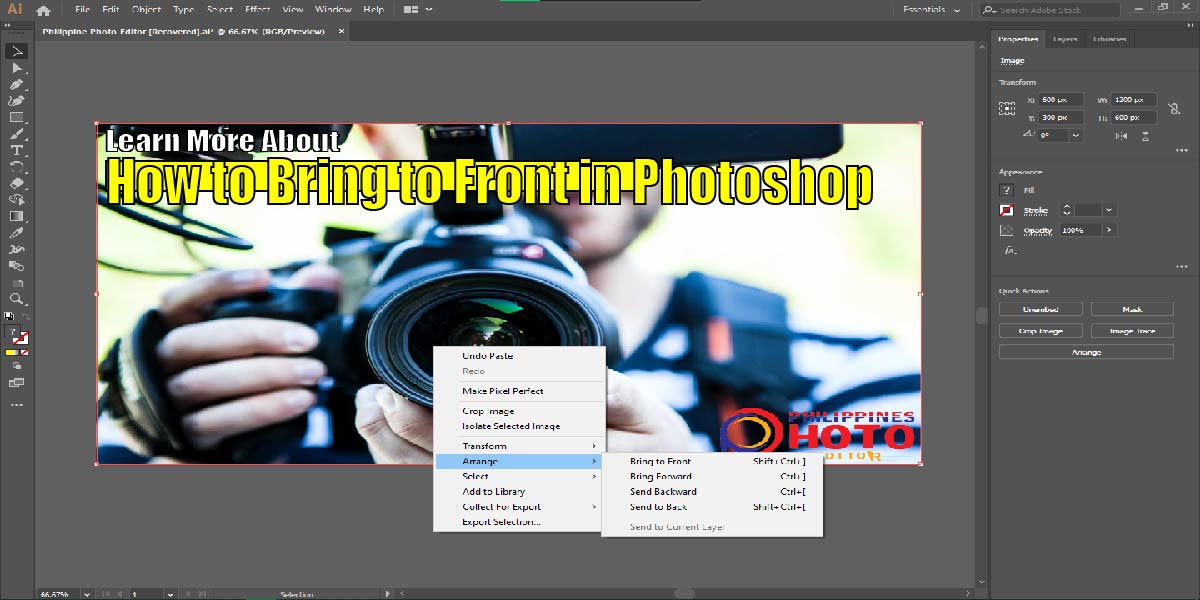
El cuarto paso: arrastre la copia sobre la capa de texto porque necesita una nueva capa sobre el panel de capas. Es por eso que seleccione la "Copia de fondo" y arrastre la capa de la capa Tipo. Nos quedamos aquí en el proceso de la mitad de Cómo poner texto detrás de un objeto en Photoshop. El quinto paso: aquí, debe elegir la herramienta de selección rápida y elegir de la barra de herramientas. Incluso, está viendo la selección en un modo de máscara rápida. El sexto paso: en este paso que debe seguir, refina la selección con seleccionar y enmascarar. Compra nuestro Servicio de enmascaramiento de imágenes a bajo precio.
El séptimo paso: allí debe ir para cambiar el modo de visualización.
Con todo, en el espacio de trabajo de selección con máscara, debe refinar el cuadro de diálogo de borde, así que haga clic en el modo de vista. También cree un modo cambiante suavizando los bordes. El octavo paso: salida de la selección como una máscara de capa y ya está haciendo todos los procesos. Es más, ahí sí que limpiamos la selección. Después de eso, el paso final es devolver la selección a Photoshop como una máscara de capa. Allí, debe comprender cómo colocar texto detrás de un objeto en Photoshop.
En conclusión, el Editor de fotos de Filipinas puede aclararle cómo colocar texto detrás de un objeto en Photoshop. Si tiene alguna pregunta sobre cómo colocar texto detrás de un objeto en Photoshop, puede comunicarse con nuestro equipo de atención al cliente. Están activos las 24 horas del día para la urgencia de los clientes, incluido Cómo poner texto detrás de un objeto en Photoshop. Aprender acerca Cómo traer al frente en Photoshop y feliz este truco en tu proyecto en curso

